萬盛學電腦網 >> 圖文處理 >> Photoshop教程 >> ps入門教程 >> 利用圖層樣式制作一個質感很強的字效
利用圖層樣式制作一個質感很強的字效
1.圖層樣式的強大遠遠超過我們對它的理解,不過裡面的自帶的投影不算,投影太弱智了。緊貼我用一張普通的木板素材來制作了這個金屬包裹這木材的字效,感覺很好,特別是制作出來的木材顏色我非常喜歡。先看效果圖:

後面我還提供了一張木板的素材。

2.圖層樣式的參數方程簡單,如果你能按部就班跟著教程做的話,你的作品一個會跟我一模一樣。太新的新手也可以嘗試,如果你能找到圖層樣式功能怎麼打開的話。下面是最終效果圖: 現在正式開始這個教程,首先我們打開一個1500X500像素,96分辨率,白色背景的新文檔。
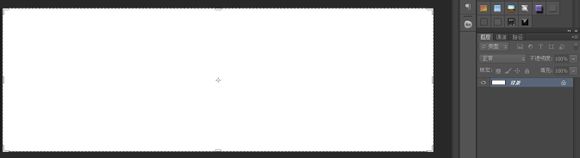
3.先制作一個很簡單的背景,打開漸變填充工具,選擇線性漸變,接著設置顏色:左邊色碼輸入E6E6E6,右邊輸入505050。然後沿著左下角至右上角方向填充漸變。我額外畫了一條紅色的線來提示大家。
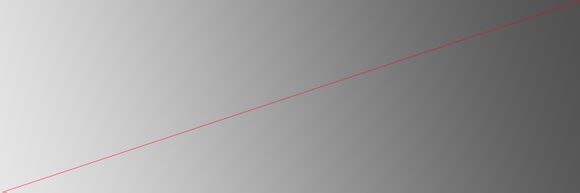
4.輸入文字,我使用了“反正超粗黑體”,大小為350個像素。如果你的電腦裡沒有這個字體也可以用別的來代替,只要是粗壯點的都行,跟我的字體相差不要太大,否則我在調整圖層樣式一些參數時圖案想顯示出來的差別會讓你很糾結。輸入完畢後移動下位置,左右居中,稍稍往上一點,下面空出來的部分我打算用來制作倒影,我很喜歡倒影~
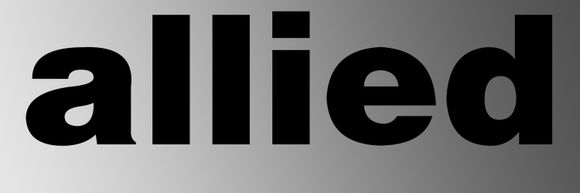
5.執行“文件-置入”,選擇你下載的木板素材,按住SHIFT鍵准確的翻轉90度的同時拉大整個木板。讓木板豎起來的時候能覆蓋住一半畫面為佳。
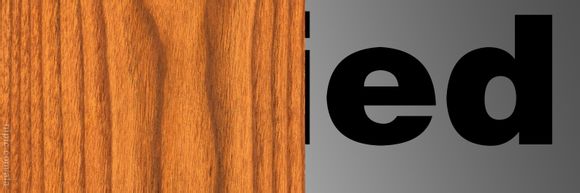
6.用矩形選框工具圈出下半截木板,按CTRL+J復制新的一層。把裁剪復制出來的一層木板移到右邊,繼續把原來的木板往下拉。我的目的是想讓這幾個字母中木板的紋路都不一樣。

7.合並這兩層的木板。把合並後的木板層移到文字的下面,現在你的木板能夠覆蓋全部文字的話我們繼續下一步.

8.隱藏文字層,在木板層上按CTRL+鼠標左鍵點擊文字層獲得選框後,按CTRL+J復制,然後把木板層也隱藏掉。現在你看到的是一個簡簡單單的帶木板紋理的文字。為了後面的教程解說讓大家選擇哪個層時能清楚表達,我建議你這木板文字層的名字改為“外框”。

9.在“外框”層上按CTRL+加鼠標左鍵快速取得選框,執行“選擇-修改-收縮”,在收縮量上輸入15個像素,按CTRL+j復制一層,把復制出來的這個層名字改成“木板A”。

10,點擊“外框”層,按CTRL+鼠標左鍵點擊“木板A”層取得選框後按刪除鍵。這個空心的木板文字我准備來制作外邊類似金屬的框架。這就是為什麼我把這個層取名為“外框”的原因~
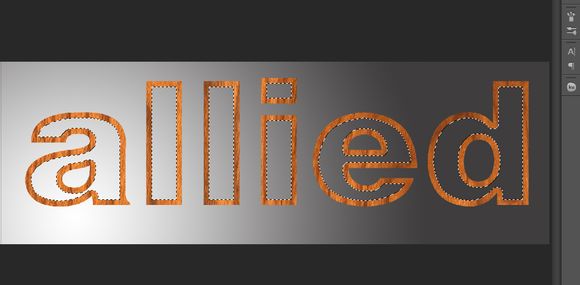
11.雙擊“木板A”層打開圖層樣式,選擇“斜面和浮雕”,按圖上的參數輸入數值。
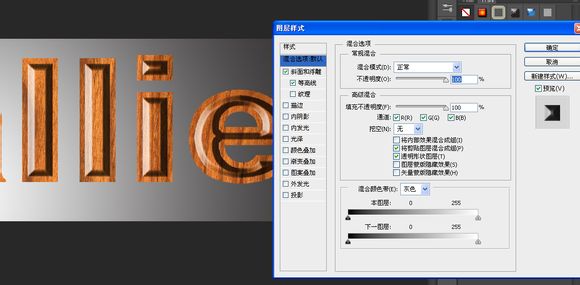
12.這是“內陰影”的數值。
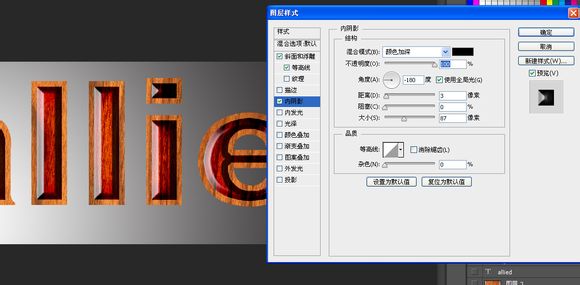
13.“內發光”的數值。

14.最後是“光澤”。

15.現在我們得到一個立體感很強的木材做的文字。

16.雙擊“外框”層打開圖層樣式。選擇“斜面和浮雕”,按圖上的參數輸入數值。
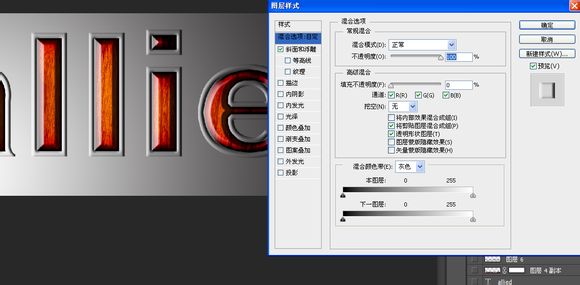
17.“等高線”的曲線調整。
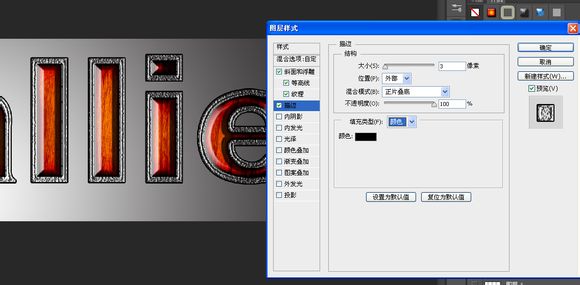
18.“紋理”中的圖案是PS自帶的一副類似雜色的圖案。我非常懶,我甚至懶到不願意花時間去下載那些什麼筆刷,濾鏡等等的東西。
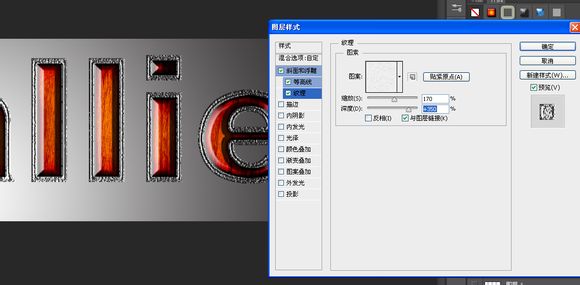
19.“描邊”。
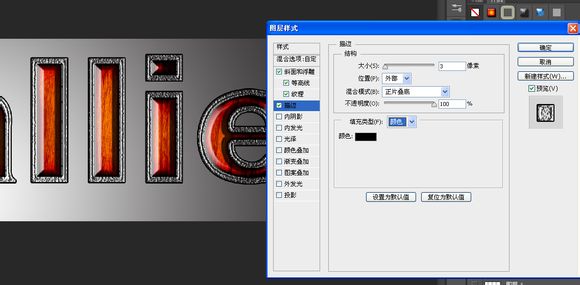
20.按CTRL+鼠標左鍵依次點擊“外框”和“木板A”層選中者兩個層,繼續按CTRL+J復制。將復制出來的這兩個層合並。執行“編輯-自由變換”,右鍵選擇“垂直翻轉”。移到底部,這是陰影的材料。

21.把這個倒影層的透明度調為28。執行“圖層-圖層蒙版-顯示全部”,我打算讓這個倒影不是全部顯示,2 只想讓倒影只顯示靠近上邊的一部分顯示,下面則漸漸消失。這時候蒙版發揮了作用,最好的辦法是使用黑白漸變,選擇漸變填充,用黑白兩色漸變從下往上拉出,像開始一樣我也做了一條參考線。

22.最後一步,我還需要一個陰影。我開始說過了,我最不喜歡的就是圖層樣式裡的陰影,因為它滿足不了我的要求。像我下下面要做的陰影就是這個原因。按CTRL+鼠標左鍵點擊文字層獲取選框,你應該對這個層不會陌生,它一直處於隱藏狀態,單色不妨礙我們從它那裡取得選框。取得選框後在倒影層上面新建一層填充黑色。我隱藏“外框”和“木板A層之後你會看到它~”。

23.將這個剛剛填充的黑色文字使用自由變換調整一下,至少看上去它們好像處在一個平坦的桌面上。
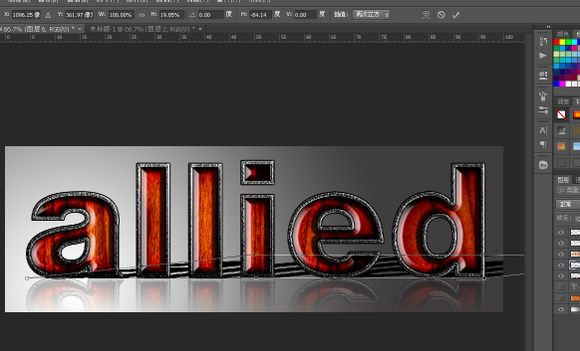
24.調整完畢之後把這個陰影層復制一層,分別給他們高斯模糊13和5。為什麼我要把他們模糊成一個高點一個低的?這是個好問題,當一個陰影越靠近投射物體,陰影會越清晰,反之則越模糊。現在你應該理解我為什麼要復制兩個陰影,而且高斯模糊的數值不一樣。接下去該怎麼實現這個效果呢?非常簡單,用蒙版!這是photoshop裡我最喜歡的工具。而且沒有之一~

25.點擊模糊13的那個層。執行“圖層-添加蒙版=全部顯示”添加一個蒙版。按圖層欄下面的標志更為快捷。用足夠大的畫筆,硬度調為0在蒙版下面橫向瞄一下。同樣點擊模糊為5的圖層,添加蒙版,用畫筆在上邊橫向描一下。為什麼不用漸變而用畫筆呢? 個人認為這種地方畫筆更好把握。<



